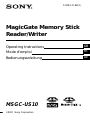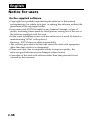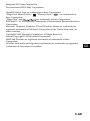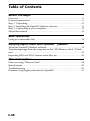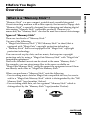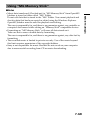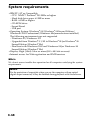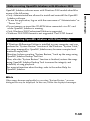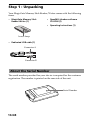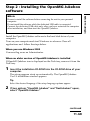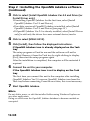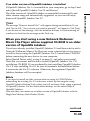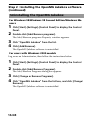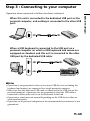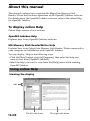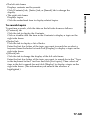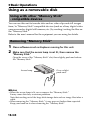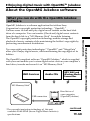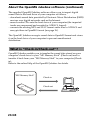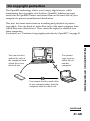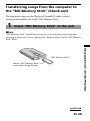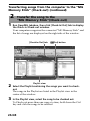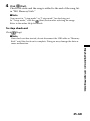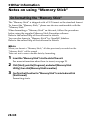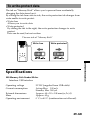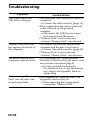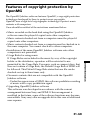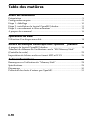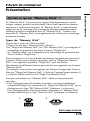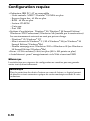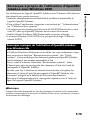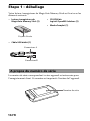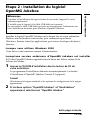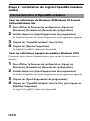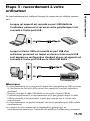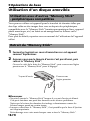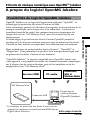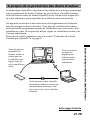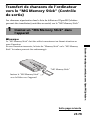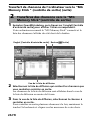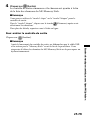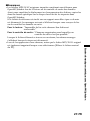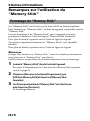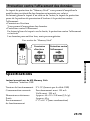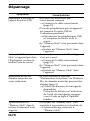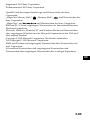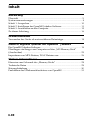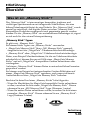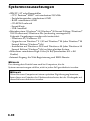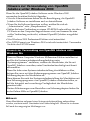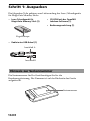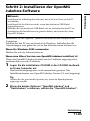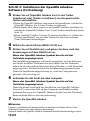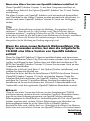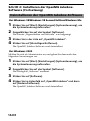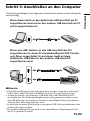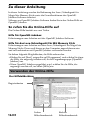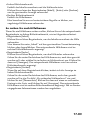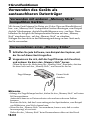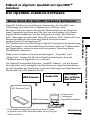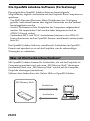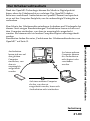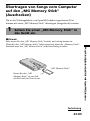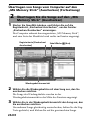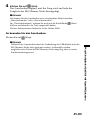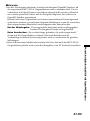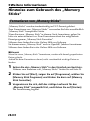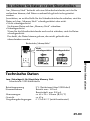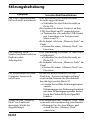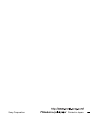Seite wird geladen ...
Seite wird geladen ...
Seite wird geladen ...
Seite wird geladen ...
Seite wird geladen ...
Seite wird geladen ...
Seite wird geladen ...
Seite wird geladen ...
Seite wird geladen ...
Seite wird geladen ...
Seite wird geladen ...
Seite wird geladen ...
Seite wird geladen ...
Seite wird geladen ...
Seite wird geladen ...
Seite wird geladen ...
Seite wird geladen ...
Seite wird geladen ...
Seite wird geladen ...
Seite wird geladen ...
Seite wird geladen ...
Seite wird geladen ...
Seite wird geladen ...
Seite wird geladen ...
Seite wird geladen ...
Seite wird geladen ...
Seite wird geladen ...
Seite wird geladen ...
Seite wird geladen ...
Seite wird geladen ...
Seite wird geladen ...
Seite wird geladen ...
Seite wird geladen ...
Seite wird geladen ...
Seite wird geladen ...
Seite wird geladen ...
Seite wird geladen ...
Seite wird geladen ...
Seite wird geladen ...
Seite wird geladen ...
Seite wird geladen ...
Seite wird geladen ...
Seite wird geladen ...
Seite wird geladen ...
Seite wird geladen ...
Seite wird geladen ...
Seite wird geladen ...
Seite wird geladen ...
Seite wird geladen ...
Seite wird geladen ...
Seite wird geladen ...
Seite wird geladen ...
Seite wird geladen ...
Seite wird geladen ...
Seite wird geladen ...
Seite wird geladen ...
Seite wird geladen ...
Seite wird geladen ...
Seite wird geladen ...
Seite wird geladen ...
Seite wird geladen ...

2-DE
Deutsch
Hinweise für Benutzer
Die mitgelieferte Software
• Die Software und das mitgelieferte Handbuch sind urheberrechtlich
geschützt. Ohne die Zustimmung des Urheberrechtsinhabers dürfen sie weder
ganz noch auszugsweise reproduziert werden. Auch ein Verleih der Software
ist untersagt.
• Unter keinen Umständen haftet SONY für irgendwelche finanziellen Schäden
oder entgangenen Gewinn, einschließlich aller Ansprüche Dritter, die auf die
Verwendung der mit dem Gerät gelieferten Software zurückgehen.
• Wenn bei dieser Software aufgrund eines Herstellungsfehlers ein Problem
auftritt, wird das Produkt von SONY ersetzt.
Weitergehende Haftungsansprüche gegenüber SONY bestehen nicht.
• Die mit diesem Gerät gelieferte Software kann nur mit ausdrücklich dafür
geeigneten Geräten eingesetzt werden.
• Wir sind um eine stetige Verbesserung unserer Produkte bemüht. Beachten
Sie deshalb bitte, daß sich die Software-Spezifikationen ohne Ankündigung
ändern können.
• Der Betrieb des Geräts mit anderer als der mitgelieferten Software ist durch
die Garantie nicht abgedeckt.
Für Kunden in Deutschland
Richtlinie: EMC 89/336/EEC, 92/31/EEC
Diese Einheit erfüllt die europäischen EMC-Bestimmungen für die
Verwendung in folgender (folgenden) Umgebung(en):
• Wohngegenden
• Gewerbegebiete
• Leichtindustriegebiete
(Die Einheit erfüllt die Bestimmungen der Norm EN55022, Klasse B.)

3-DE
DE
Programm© 2000 Sony Corporation
Dokumentation© 2001 Sony Corporation
OpenMG und das entsprechende Logo sind Warenzeichen der Sony
Corporation.
„MagicGate Memory Stick“,
, „Memory Stick“, sind Warenzeichen der
Sony Corporation.
„MagicGate“ und
sind Warenzeichen der Sony Corporation.
IBM und PC/AT sind eingetragene Warenzeichen der International Business
Machines Corporation.
Microsoft, Windows, Windows NT und Windows Media sind Warenzeichen
oder eingetragene Warenzeichen der Microsoft Corporation in den USA und/
oder anderen Ländern.
Copyright © 1995 Microsoft Corporation. Alle Rechte vorbehalten.
Teil-Copyright © 1995 Microsoft Corporation.
MMX und Pentium sind eingetragene Warenzeichen oder Warenzeichen der
Intel Corporation.
Alle anderen Warenzeichen und eingetragenen Warenzeichen sind
Warenzeichen oder eingetragene Warenzeichen der jeweiligen Eigentümer.

4-DE
Inhalt
Einführung
Übersicht ................................................................................................................ 5
Systemvoraussetzungen ...................................................................................... 8
Schritt 1: Auspacken........................................................................................... 10
Schritt 2: Installieren der OpenMG Jukebox-Software ................................. 11
Schritt 3: Anschließen an den Computer ........................................................ 15
Zu dieser Anleitung ........................................................................................... 16
Grundfunktionen
Verwenden des Geräts als austauschbaren Datenträger .............................. 18
Musik in digitaler Qualität mit OpenMG
TM
Jukebox
Die OpenMG Jukebox-Software ....................................................................... 19
Übertragen von Songs vom Computer auf den „MG Memory Stick“
(Auschecken) ....................................................................................................... 23
Importieren von MP3-Dateien, WAV-Dateien usw. ..................................... 26
Weitere Informationen
Hinweise zum Gebrauch des „Memory Sticks“ ............................................ 28
Technische Daten ................................................................................................ 29
Störungsbehebung.............................................................................................. 30
Funktionen des Urheberrechtsschutzes von OpenMG ................................. 31

Einführung
5-DE
BEinführung
Übersicht
Was ist ein „Memory Stick“?
Der „Memory Stick“ ist ein neuartiges kompaktes, tragbares und
vielseitiges Speichermedium mit integrierten Schaltkreisen, das eine
höhere Datenkapazität bietet als eine Diskette. Der „Memory Stick“ wurde
speziell so entwickelt, daß digitale Daten zwischen „Memory Stick“-
kompatiblen Produkten ausgetauscht und gemeinsam genutzt werden
können. Da der „Memory Stick“ ein austauschbarer Datenträger ist, eignet
er sich auch für die externe Datenspeicherung.
„Memory Stick“-Typen
Es gibt zwei „Memory Stick“-Typen.
Sie können beide Typen von „Memory Sticks“ verwenden:
• „MagicGate Memory Stick“ (kurz „MG Memory Stick“ genannt),
ausgestattet mit der „MagicGate“-Urheberrechtsschutztechnologie.
• „Memory Stick“ ohne „MagicGate“-Urheberrechtsschutztechnologie.
Daten, zum Beispiel Musikaufnahmen, für die ein Urheberrechtsschutz
erforderlich ist, können Sie nur mit Hilfe eines „MagicGate Memory
Sticks“ und mit „MagicGate“-kompatiblen Geräten aufzeichnen oder
wiedergeben.
Auf einem „Memory Stick“ können Daten in unterschiedlichen Formaten
gespeichert werden.
Sie können zum Beispiel mit entsprechenden Geräten Bilddateien auf
einem „MagicGate Memory Stick“ speichern, auch wenn sich bereits
Audiodateien auf dem „MagicGate Memory Stick“ befinden.
Beachten Sie beim Kauf eines „Memory Sticks“ bitte folgendes:
– Wenn Sie Musikdaten für MagicGate-kompatible Geräte aufzeichnen
wollen, erwerben Sie bitte einen „MagicGate Memory Stick“. Diesen
erkennen Sie am „MG Memory Stick“-Logo (Nummer 1 unten).
– Wenn Sie andere Daten aufzeichnen wollen, erwerben Sie bitte einen
normalen „Memory Stick“. Diesen erkennen Sie am „Memory Stick“-
Logo (Nummer 2 unten).
1
2
Fortsetzung

6-DE
Übersicht (Fortsetzung)
Was ist „MagicGate“?
„MagicGate“ ist eine Urheberrechtsschutztechnologie für den „MG
Memory Stick“ und kompatible Produkte, wie zum Beispiel dieses Gerät.
Dank einer Authentifizierung ist sichergestellt, daß geschützte Inhalte nur
zwischen kompatiblen Geräten und „MG Memory Sticks“ ausgetauscht
werden können und daß die geschützten Inhalte verschlüsselt
aufgezeichnet und übertragen werden, um unberechtigtes Kopieren oder
Wiedergeben zu verhindern.
PHinweise
• Berühren Sie Anschlüsse am „Memory Stick“ nicht mit den bloßen Händen
oder metallenen Gegenständen.
• Bringen Sie an der Stelle, die für einen Aufkleber vorgesehen ist,
ausschließlich den entsprechenden Spezialaufkleber an.
• Biegen Sie den „Memory Stick“ nicht, lassen Sie ihn nicht fallen, und setzen
Sie ihn keinen heftigen Stößen aus.
• Zerlegen Sie den „Memory Stick“ nicht, und nehmen Sie keine
Veränderungen daran vor.
• Schützen Sie den „Memory Stick“ vor Feuchtigkeit.
• Lagern und verwenden Sie den „Memory Stick“ nicht in einer Umgebung, in
der er folgenden Bedingungen ausgesetzt ist:
– extrem hohen Temperaturen, wie sie zum Beispiel in einem in der Sonne
geparkten Auto vorkommen
– direktem Sonnenlicht
– hoher Luftfeuchtigkeit oder korrodierenden Substanzen
• Bewahren Sie den „Memory Stick“ in der speziellen Hülle auf, um seine
Lebensdauer zu verlängern.
• Es empfiehlt sich, von wichtigen Daten eine Sicherungskopie zu erstellen.
• Musikdaten, die mit „MagicGate“-Technologie geschützt sind, können nur mit
einem „MG Memory Stick“ aufgezeichnet, wiedergegeben usw. werden.
• Um eine Beschädigung der Daten zu vermeiden:
– dürfen Sie den „Memory Stick“ nicht auswerfen lassen und das USB-Kabel
nicht lösen, während Daten gelesen oder geschrieben werden und die
Zugriffslamp leuchtet.
– verwenden Sie den „Memory Stick“ nicht in einer Umgebung mit statischer
Elektrizität oder elektrischen Störfeldern.

Einführung
7-DE
Hinweise zum Verwenden eines „MG Memory
Sticks“
PHinweise
• Musikdaten, die mit OpenMG Jukebox auf einen „MG Memory Stick“
übertragen (ausgecheckt) werden, werden im Ordner „Hifi“ gespeichert.
Bearbeiten Sie nicht die im Ordner „Hifi“ gespeicherten Daten. Daten, die mit
dem Windows Explorer kopiert oder bearbeitet wurden, können nicht mehr
wiedergegeben oder eingecheckt werden. Für die Wiedergabe und
Bearbeitung von Musikdaten muß OpenMG Jukebox verwendet werden.
Instabilitäten oder Beschädigungen an Daten, die bei der Bearbeitung mit
„Memory Stick“-kompatiblen Geräten entstehen, gehen zu Lasten des
Benutzers. Eine Gewährleistung gilt in solchen Fällen nicht.
• Beim Formatieren eines „MG Memory Sticks“ werden alle darauf
gespeicherten Daten gelöscht.
Achten Sie beim Formatieren darauf, nicht versehentlich wichtige Daten zu
löschen.
Datenverluste aufgrund einer Formatierung gehen zu Lasten des Benutzers.
Eine Gewährleistung gilt in solchen Fällen nicht.
• Musikaufnahmen sind nur für den Privatgebrauch zulässig. Sollen
Musikaufnahmen anderweitig verwendet werden, ist die Genehmigung der
Urheberrechtsinhaber einzuholen.
• Sony übernimmt keine Haftung für Musikdateien, die aufgrund von Fehlern
beim Aufnehmen von einer CD bzw. von Fehlern beim Herunterladen nicht
auf Ihrem Computer gespeichert werden.

8-DE
Systemvoraussetzungen
•IBM PC/AT oder Kompatibler
– CPU: Pentium
®
MMX
™
mit mindestens 233 MHz
– Festplattenspeicher: mindestens 60 MB
– RAM: mindestens 64 MB
– CD-ROM-Laufwerk
– Sound-Karte
– USB-Anschluß
•Betriebssystem: Windows
®
98/Windows
®
98 Second Edition/Windows
®
2000 Professional/Windows
®
Me (werkseitig voreingestellt)
Folgende Umgebungen werden nicht unterstützt.
– Windows
®
95, Windows
®
NT
– Upgrades von Windows
®
3.1/95 auf Windows
®
98 (oder Windows
®
98
Second Edition/Windows
®
Me)
– Installation mit Windows
®
2000 und Windows
®
98 (oder Windows
®
98
Second Edition/Windows
®
Me) auf dem gleichen System
•Bildschirm: mindestens High Color (16 Bit) (mindestens 800 × 480
Punkte)
•Internet-Zugang: für Web-Registrierung und EMD-Dienste
PHinweis
Der störungsfreie Betrieb kann auch bei Computern, die die
Systemvoraussetzungen erfüllen, nicht in jedem Fall gewährleistet werden.
PHinweis
Wenn Sie einen Computer mit einem optischen Digitalausgang benutzen,
kann dieser aus Gründen des Urheberrechtsschutzes bei der Wiedergabe mit
dieser Software deaktiviert werden.

Einführung
9-DE
Hinweis zur Verwendung von OpenMG
Jukebox unter Windows 2000
Wenn Sie die OpenMG Jukebox-Software unter Windows 2000
verwenden, beachten Sie bitte folgendes:
• Nur als Administratoren haben Sie die Berechtigung, die OpenMG
Jukebox-Software zu installieren und zu deinstallieren.
• Wenn Sie die Software benutzen wollen, melden Sie sich als
„Administrator“ oder „Hauptbenutzer“ an.
• Stellen Sie keine Verbindung zu einem CD-ROM-Laufwerk her, das über
PC-Karte an den Computer angeschlossen wird, und trennen Sie eine
solche Verbindung auch nicht, während OpenMG Jukebox ausgeführt
wird.
• Nur Windows 2000 Professional Edition wird unterstützt.
• Das NTFS-Format von Windows 2000 wird nicht unterstützt. Verwenden
Sie bitte das FAT32-Format.
Hinweis zur Verwendung von OpenMG Jukebox unter
Windows Me
Wenn auf Ihrem Computer Windows Millennium Edition installiert ist
und Sie die Systemwiederherstellungsfunktion unter
„Systemprogramme“ ausführen, werden die Musikdaten, die Sie mit
OpenMG Jukebox verwalten, unter Umständen beschädigt und damit
unbrauchbar.
Wenn Sie daher eine Systemwiederherstellung durchführen wollen,
fertigen Sie zuvor mit dem Sicherungsprogramm von OpenMG Jukebox
Sicherungskopien der Musikdaten an.
Dann können Sie nach der Systemwiederherstellung die Musikdaten mit
dem Sicherungsprogramm von OpenMG Jukebox wiederherstellen, so
daß die Integrität und zuverlässige Verfügbarkeit der Musikdaten
garantiert sind.
Weitere Erläuterungen zum Herstellen von Sicherungskopien finden Sie
in der Online-Hilfe zu OpenMG Jukebox.
PHinweis
Wenn Musikdaten aufgrund einer Systemwiederherstellung unbrauchbar
werden, erscheint unter Umständen ein Fehlerdialogfeld. Gehen Sie in diesem
Fall nach den angezeigten Meldungen vor.

10-DE
• Lese-/Schreibgerät für
MagicGate Memory Stick (1)
• Dediziertes USB-Kabel (1)
Schritt 1: Auspacken
Die folgenden Teile gehören zum Lieferumfang des Lese-/Schreibgeräts
für MagicGate Memory Sticks.
Zugriffslampe
Anschluß A
Anschluß B
Hinweis zur Seriennummer
Die Seriennummer für Ihr Gerät benötigen Sie für die
Kundenregistrierung. Die Nummer ist auf der Rückseite des Geräts
aufgedruckt.
Seriennummer
• CD-ROM mit der OpenMG
Jukebox-Software (1)
• Bedienungsanleitung (1)

Einführung
11-DE
Schritt 2: Installieren der OpenMG
Jukebox-Software
PHinweis
Installieren Sie unbedingt die Software, bevor Sie das Gerät an den PC
anschließen.
Installieren Sie die Software nicht, wenn das dedizierte USB-Kabel
angeschlossen ist.
Schließen Sie das dedizierte USB-Kabel erst an, nachdem Sie den PC im
Anschluß an die Installation neu gestartet haben, und starten Sie dann
OpenMG Jukebox.
Installieren Sie die OpenMG Jukebox-Software auf der Festplatte des
Computers.
Schalten Sie den PC ein, und starten Sie Windows. Schließen Sie alle
Anwendungen, und gehen Sie wie in den Schritten unten erläutert vor.
Wenn Sie Windows 2000 verwenden
Melden Sie sich als Administrator an.
Wenn eine ältere Version von OpenMG Jukebox installiert ist
Wenn das OpenMG Jukebox-Symbol auf der Taskleiste angezeigt wird,
entfernen Sie es aus der Taskleiste.
1 Legen Sie die Installations-CD-ROM in das CD-ROM-Laufwerk
an Ihrem Computer ein.
Das Installationsprogramm wird automatisch gestartet. Das
Installationsfenster von OpenMG Jukebox Version 2.0 wird angezeigt.
Tip
Wählen Sie die gewünschte Sprache aus, wenn die Sprachoptionen
angezeigt werden.
2 Wenn die beiden Optionen "OpenMG Jukebox" und
"RealJukebox" erscheinen, wählen Sie "OpenMG Jukebox".
Fortsetzung

12-DE
Schritt 2: Installieren der OpenMG Jukebox-
Software (Fortsetzung)
3 Klicken Sie auf [OpenMG Jukebox Ver.2.0 und Treiber
installieren] oder [Treiber installieren], um die gewünschte
Option auszuwählen.
•Wenn Sie OpenMG Jukebox zum ersten Mal installieren, wählen Sie
[OpenMG Jukebox Ver.2.0 und Treiber installieren].
•Wenn bereits eine ältere Version von OpenMG Jukebox installiert ist,
wählen Sie [OpenMG Jukebox Ver.2.0 und Treiber installieren] (siehe
Seite 13).
•Wenn OpenMG Jukebox Version 2.0 bereits installiert ist, wählen Sie
[Treiber installieren], um nur den Treiber für ein neues externes
Gerät/Medium hinzuzufügen.
4 Wählen Sie durch Klicken [MSGC-US10] aus.
5 Klicken Sie auf [Installieren], und gehen Sie dann nach den
Anweisungen auf dem Bildschirm vor.
Wenn das OpenMG Jukebox-Symbol bereits auf der
Taskleiste angezeigt wird
Das Installationsprogramm wird nicht ausgeführt, und die Software
wird nicht installiert. Entfernen Sie das Symbol aus der Taskleiste,
indem Sie mit der rechten Maustaste darauf klicken, so daß [Beenden]
angezeigt wird. Starten Sie dann das Installationsprogramm erneut.
Wenn die Installation abgeschlossen ist, wird der Computer neu
gestartet, falls das nötig ist.
6 Verbinden Sie das Gerät mit dem Computer.
Wenn das OpenMG Jukebox-Symbol bereits auf der
Taskleiste angezeigt wird
Wenn Sie dieses Gerät nach der Installation von OpenMG Jukebox
Version 2.0 zum ersten Mal an den Computer anschließen wollen,
entfernen Sie zuvor das OpenMG Jukebox-Symbol aus der Taskleiste.
Beim nächsten Mal ist das nicht notwendig.
7 Starten Sie OpenMG Jukebox.
PHinweise
Löschen, verschieben oder bearbeiten Sie die installierten Ordner nicht mit dem
Windows Explorer oder einer anderen Anwendung.
Dadurch könnte die OpenMG Jukebox-Datenbank instabil oder beschädigt werden.

Einführung
13-DE
Wenn eine ältere Version von OpenMG Jukebox installiert ist
Wenn OpenMG Jukebox Version 1.x auf dem Computer installiert ist,
wählen Sie in Schritt 3 die Option [OpenMG Jukebox Ver.2.0 und Treiber
installieren].
Die ältere Version von OpenMG Jukebox wird automatisch deinstalliert,
und Musiktitel in der älteren Version werden automatisch aktualisiert, so
daß sie auch unter OpenMG Jukebox Version 2.0 noch zur Verfügung
stehen.
zTip
Während der Deinstallation erscheint die Meldung „Freigegebene Datei
entfernen?“. Wenn Sie auf [Ja, Alle] klicken, wird „Sind sie sicher, daß sie
fortfahren möchten?“ angezeigt. Klicken Sie auf [Ja]. Wenn Sie die Meldung
nicht sehen, klicken Sie auf das Symbol zum Minimieren der Fenster, und lassen
Sie auf diese Weise alle Fenster als Symbole anzeigen. So können Sie
überprüfen, ob die Meldung am Desktop angezeigt wird.
Wenn Sie einen neuen Network Walkman/Music Clip
Player verwenden wollen, bei dem die mitgelieferte
CD-ROM eine ältere Version von OpenMG Jukebox
enthält
Wenn Sie OpenMG Jukebox 2.0 bereits installiert haben und dann einen
Network Walkman/Music Clip Player als neues externes Gerät verwenden
wollen, installieren Sie den Treiber dazu mit Hilfe der Installations-CD-
ROM für OpenMG Jukebox Version 2.0, bevor Sie das neue Gerät an den
Computer anschließen.
Wählen Sie in Schritt 3 auf Seite 11 die Option [Treiber installieren], und
wählen Sie dann das Modell aus.
Beachten Sie bitte, daß Sie die Installations-CD-ROM der älteren Version
(OpenMG Jukebox Version 1.X) nicht verwenden können. Wenn Sie
versehentlich die Installation von OpenMG Jukebox Version 1.X starten,
nachdem Sie Version 2.0 installiert haben, brechen Sie unbedingt die
Installation ab, bevor die Software der Version 2.0 überschrieben wird.
Andernfalls wird die registrierte OpenMG Jukebox-Datenbank zerstört.
PHinweis
Wenn Sie eine ältere Version der Software von der dazugehörigen CD-ROM
installieren müssen, nachdem Sie eine vorhandene Version 2.0 deinstalliert haben,
legen Sie mit dem Sicherungsprogramm von OpenMG Jukebox unbedingt
Sicherungskopien der Musikdaten an. Andernfalls gehen alle Titel, die in OpenMG
Jukebox registriert sind, verloren. Weitere Erläuterungen zum Herstellen von
Sicherungskopien finden Sie in der Online-Hilfe zu OpenMG Jukebox.
Beachten Sie bitte auch, daß Sie das Lese-/Schreibgerät für MagicGate Memory
Sticks nicht mit einer älteren Version von OpenMG Jukebox verwenden können.
Fortsetzung

14-DE
Deinstallieren der OpenMG Jukebox-Software
Bei Windows 98/Windows 98 Second Edition/Windows Me
1 Klicken Sie auf [Start]-[Einstellungen]-[Systemsteuerung], um
die Systemsteuerung aufzurufen.
2 Doppelklicken Sie auf das Symbol [Software].
Das Fenster „Eigenschaften von Software“ wird angezeigt.
3 Klicken Sie in der Liste auf „OpenMG Jukebox“.
4 Klicken Sie auf [Hinzufügen/Entfernen].
Die OpenMG Jukebox-Software wird deinstalliert.
Bei Windows 2000
Melden Sie sich als Administrator an, und gehen Sie dann nach den
folgenden Anweisungen vor.
1 Klicken Sie auf [Start]-[Einstellungen]-[Systemsteuerung], um
die Systemsteuerung aufzurufen.
2 Doppelklicken Sie auf das Symbol [Software].
Das Dialogfeld „Software“ erscheint.
3 Klicken Sie auf [Software].
4 Klicken Sie im Listenfeld auf „OpenMG Jukebox“ und dann
auf [Ändern/Entfernen].
Die OpenMG Jukebox-Software wird deinstalliert.
Schritt 2: Installieren der OpenMG Jukebox-
Software (Fortsetzung)

Einführung
15-DE
Schritt 3: Anschließen an den Computer
Die Funktionsfähigkeit der folgenden Anschlußvarianten wurde überprüft
und bestätigt.
Wenn dieses Gerät an den dedizierten USB-Anschluß am PC
angeschlossen wird und an den anderen USB-Anschluß am PC
nichts angeschlossen ist:
Wenn eine USB-Tastatur an den USB-Anschluß des PCs
angeschlossen ist, dieser PC standardmäßig mit USB-Tastatur
und -Maus ausgestattet ist und dieses Gerät mit dem
dedizierten USB-Kabel an den anderen USB-Anschluß
angeschlossen wird:
PHinweise
• Die Funktionsfähigkeit kann nicht garantiert werden, wenn zwei oder mehr
USB-Geräte (außer Tastatur und Maus) an einen PC angeschlossen sind.
• Achten Sie darauf, das dedizierte USB-Kabel am USB-Anschluß des PCs
anzuschließen. Die Funktionsfähigkeit kann nicht garantiert werden, wenn
das USB-Kabel an einen anderen Anschluß, zum Beispiel einen Anschluß an
Tastatur oder Hub, angeschlossen wird.
• Je nach den weiteren, gleichzeitig verwendeten USB-Geräten funktioniert das
Gerät nicht immer normal.
• Die Funktionsfähigkeit kann auch in der empfohlenen Umgebung nicht für
alle PCs garantiert werden.

16-DE
Zu dieser Anleitung
In dieser Anleitung werden die Bedienung des Lese-/Schreibgerät für
MagicGate Memory Stick sowie die Grundfunktionen der OpenMG
Jukebox-Software erläutert.
Näheres zur OpenMG Jukebox-Software finden Sie in der Online-Hilfe zu
OpenMG Jukebox.
So rufen Sie die Online-Hilfe auf
Die Online-Hilfe besteht aus zwei Teilen.
Hilfe für OpenMG Jukebox
Erläuterungen zum Arbeiten mit der OpenMG Jukebox-Software.
Hilfe für das Lese-/Schreibgerät für MG Memory Stick
Erläuterungen zum Arbeiten mit dem Lese-/Schreibgerät für MagicGate
Memory Sticks. Dazu muß dieses an den Computer angeschlossen sein
und in Kombination mit OpenMG Jukebox verwendet werden.
Sie haben folgende Möglichkeiten, die Hilfe aufzurufen:
•Klicken Sie auf [Start], zeigen Sie auf [Programme], und wählen Sie dann
die Hilfe, die angezeigt werden soll, in der Programmgruppe [OpenMG
Jukebox] aus.
•Wenn OpenMG Jukebox ausgeführt wird, wählen Sie die Hilfe, die
angezeigt werden soll, im Menü [Hilfe] aus.
Verwenden der Online-Hilfe
Der Hilfebildschirm
Registerkarten
Linker
Bildschirmbereich
Rechter
Bildschirmbereich

Einführung
17-DE
•Linker Bildschirmbereich
Enthält das Inhaltsverzeichnis und die Schlüsselwörter.
Klicken Sie auf eine der Registerkarten [Inhalt], [Index] oder [Suchen],
um die gewünschte Anzeige aufzurufen.
• Rechter Bildschirmbereich
Enthält die Hilfethemen.
Hier brauchen Sie nur auf unterstrichene Begriffe zu klicken, um
zugehörige Hilfethemen aufzurufen.
So suchen Sie nach Hilfethemen
Wenn Sie ein Hilfethema suchen wollen, klicken Sie auf die entsprechende
Registerkarte im linken Bildschirmbereich, wie im folgenden erläutert:
• Registerkarte [Inhalt]
Klicken Sie auf diese Registerkarte, um das Inhaltsverzeichnis der Hilfe
aufzurufen.
Nun können Sie unter „Inhalt“ auf den gewünschten Verzeichniseintrag
klicken oder doppelklicken. Das entsprechende Hilfethema wird im
rechten Bildschirmbereich angezeigt.
• Registerkarte [Index]
Klicken Sie auf diese Registerkarte, um den Hilfeindex aufzurufen.
Geben Sie die ersten Buchstaben des Hilfethemas ein, nach dem gesucht
werden soll, oder wählen Sie im Index ein Schlüsselwort aus. Klicken Sie
dann auf [Anzeigen]. Das entsprechende Hilfethema wird im rechten
Bildschirmbereich angezeigt.
• Registerkarte [Suchen]
Wenn Sie auf diese Registerkarte klicken, ändert sich die Anzeige im
linken Bildschirmbereich.
Geben Sie die ersten Buchstaben des Hilfethemas, nach dem gesucht
werden soll, in das Textfeld „Zu suchendes Schlüsselwort“ ein, und
klicken Sie auf [Themenliste]. Klicken Sie dann auf einen zu suchenden
Eintrag in der Liste, und klicken Sie auf [Anzeigen]. Das entsprechende
Hilfethema wird im rechten Bildschirmbereich angezeigt. Die im Fenster
eingegebenen Informationen werden hervorgehoben.

18-DE
Verwenden mit anderen „Memory Stick“-
kompatiblen Geräten
Mit diesem Gerät können Sie Daten wie Video-Clips und Standbilder auf
bzw. von „Memory Stick“-kompatiblen Geräten übertragen, zum Beispiel
digitale Videokameras, digitale Standbildkameras usw. von Sony. Dazu
brauchen Sie lediglich die entsprechenden Dateien auf dem „Memory
Stick“ einzulesen bzw. auf den „Memory Stick“ zu schreiben.
Schlagen Sie dazu bitte in der Bedienungsanleitung zu dem Gerät nach,
das Sie verwenden.
Herausnehmen eines „Memory Sticks“
1 Schließen Sie jede Software, zum Beispiel den Explorer, mit
der Sie auf dieses Gerät zugreifen.
2 Vergewissern Sie sich, daß die Zugriffslampe nicht leuchtet,
und nehmen Sie dann den „Memory Stick“ heraus.
Öffnen Sie dazu die Abdeckung des „Memory Stick“-Einschubs, drücken
Sie dann leicht auf den „Memory Stick“, und lassen Sie ihn los.
PHinweise
• Solange die Zugriffslampe leuchtet, dürfen Sie den „Memory Stick“ auf keinen
Fall herausnehmen.
Andernfalls kann es zu Datenverlusten oder anderen schweren Fehlern
kommen.
Beachten Sie bitte, daß das Lesen umfangreicher Speicherdaten, zum Beispiel
von Bilddateien, eine Weile dauern kann.
• Wenn Sie den „Memory Stick“ herausnehmen, kann es sein, daß er weiter
heraussspringt, als erwartet.
Halten Sie den „Memory Stick“ beim Herausnehmen daher mit der Hand.
Einmal leicht
drücken.
Zugriffslampe
BGrundfunktionen
Verwenden des Geräts als
austauschbaren Datenträger

Musik in digitaler Qualität mit OpenMG Jukebox
19-DE
Grundfunktionen
BMusik in digitaler Qualität mit OpenMG
TM
Jukebox
Die OpenMG Jukebox-Software
Wozu dient die OpenMG Jukebox-Software?
OpenMG Jukebox ist eine Software-Anwendung, die OpenMG, eine
Technologie zum Schutz des Urheberrechts von Sony, nutzt.
Mit dieser Software lassen sich digitale Musikinhalte auf der Festplatte
eines Computers speichern und von dort aus wiedergeben. Sie können
digitale Musikaufnahmen von der Festplatte auf einen „MG Memory
Stick“ übertragen (auschecken). Den „MG Memory Stick“ können Sie zum
Beispiel mitnehmen und unterwegs Musik hören (mit einem
entsprechenden Wiedergabegerät).
Die Urheberrechtsschutztechnologie OpenMG ermöglicht die Speicherung
und Wiedergabe von Musikinhalten und schützt dabei die Urheberrechte
des Eigentümers, indem sie eine nicht autorisierte Verteilung dieser
Musikinhalte verhindert.
Dank zweier Urheberrechtsschutztechnologien*, „OpenMG“ und
„MagicGate“, können Sie Musik in Digitalqualität hören, ohne die
Urheberrechte der Eigentümer zu verletzen.
Die OpenMG-kompatible Software „OpenMG Jukebox“, die mit diesem
Gerät geliefert wird, ermöglicht das Speichern von digitalen Musikdaten
auf der Festplatte des Computers sowie das Übertragen und Speichern der
Musikdaten auf „MG Memory Sticks“.
„MG Memory Stick“
Audio-CDs
Dateien im MP3-,
WAV- und Windows
Media- Format
EMD-Dienste
Fortsetzung
USB-Verbindung
Festplatte des
Computers
(OpenMG Jukebox)
* Die Urheberrechtsschutztechnologie dieses Geräts
entspricht den SDMI-Spezifikationen (Secure Digital
Music Initiative).

20-DE
Die OpenMG Jukebox-Software (Fortsetzung)
Die mitgelieferte OpenMG Jukebox-Software bietet folgende
Möglichkeiten, digitale Audiodaten auf der Festplatte Ihres Computers zu
speichern:
– Von EMD-Diensten (Electronic Music Distribution) zur Verfügung
gestellte Audiodaten können über digitale Netzwerke wie das Internet
heruntergeladen werden.
– Audio-CDs können auf der Festplatten des Computers aufgezeichnet
werden. Die importierten Titel werden dabei komprimiert und im
ATRAC3-Format codiert.
– Vorhandene MP3- und WAV-Audiodateien können in das ATRAC3-
Format konvertiert und im OpenMG-Format verschlüsselt werden (siehe
Seite 26).
Die OpenMG Jukebox-Software verschlüsselt Audiodaten im OpenMG-
Format und speichert sie so auf der Festplatte, um die unberechtigte
Weitergabe zu verhindern.
Was ist Einchecken/Auschecken?
Mit OpenMG Jukebox können Sie Audiodaten, die auf der Festplatte im
Computer gespeichert sind, auf einen „MG Memory Stick“ übertragen
(auschecken) und vom „MG Memory Stick“ zurück auf die Computer-
Festplatte übertragen (einchecken).
Näheres dazu finden Sie in der Online-Hilfe zu OpenMG Jukebox.
„MG Memory Stick“
Auschecken
Einchecken

Musik in digitaler Qualit
ät mit OpenMG Jukebox
21-DE
Der Urheberrechtsschutz
Dank der OpenMG-Technologie können Sie Musik in Digitalqualität
hören, ohne die Urheberrechte zu verletzen. Die OpenMG Jukebox-
Software verschlüsselt Audiodateien im OpenMG-Format und speichert
sie so auf der Computer-Festplatte, um die unberechtigte Weitergabe zu
verhindern.
Zum Schutz des Urheberrechts unterliegen Aufnahme und Wiedergabe bei
diesem Gerät einigen Einschränkungen. Audiodateien lassen sich nur auf
dem Computer einchecken, von dem sie ursprünglich ausgecheckt
wurden. Sie können nicht auf andere Computer kopiert oder eingecheckt
werden.
Einzelheiten finden Sie unter „Funktionen des Urheberrechtsschutzes von
OpenMG“ auf Seite 31.
Fortsetzung
Audiodateien
lassen sich nur auf
den gleichen
Computer
einchecken, von
dem sie
ursprünglich
ausgecheckt
wurden.
Auf einen anderen
Computer können
die Audiodateien
nicht kopiert oder
verschoben
werden.
Auf einen anderen Computer
als den, von dem sie
ausgecheckt wurden, lassen sich
Audiodateien nicht einchecken.
Seite wird geladen ...
Seite wird geladen ...
Seite wird geladen ...
Seite wird geladen ...
Seite wird geladen ...
Seite wird geladen ...
Seite wird geladen ...
Seite wird geladen ...
Seite wird geladen ...
Seite wird geladen ...
Seite wird geladen ...
-
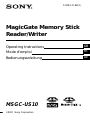 1
1
-
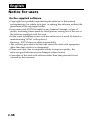 2
2
-
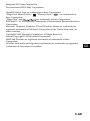 3
3
-
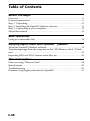 4
4
-
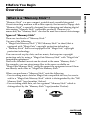 5
5
-
 6
6
-
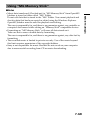 7
7
-
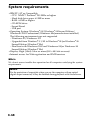 8
8
-
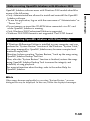 9
9
-
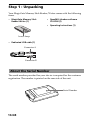 10
10
-
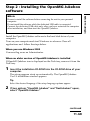 11
11
-
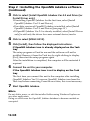 12
12
-
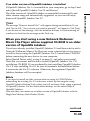 13
13
-
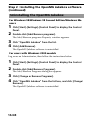 14
14
-
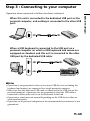 15
15
-
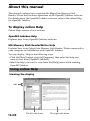 16
16
-
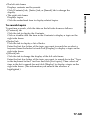 17
17
-
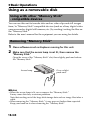 18
18
-
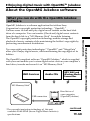 19
19
-
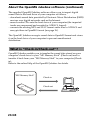 20
20
-
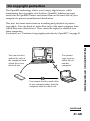 21
21
-
 22
22
-
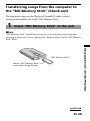 23
23
-
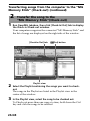 24
24
-
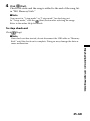 25
25
-
 26
26
-
 27
27
-
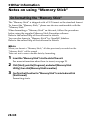 28
28
-
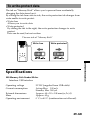 29
29
-
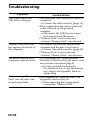 30
30
-
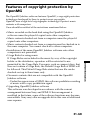 31
31
-
 32
32
-
 33
33
-
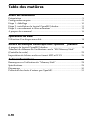 34
34
-
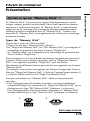 35
35
-
 36
36
-
 37
37
-
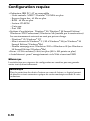 38
38
-
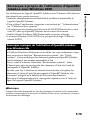 39
39
-
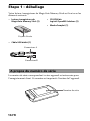 40
40
-
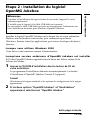 41
41
-
 42
42
-
 43
43
-
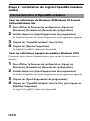 44
44
-
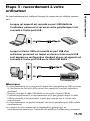 45
45
-
 46
46
-
 47
47
-
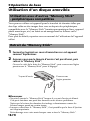 48
48
-
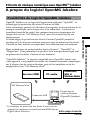 49
49
-
 50
50
-
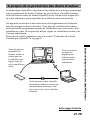 51
51
-
 52
52
-
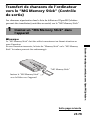 53
53
-
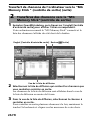 54
54
-
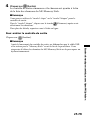 55
55
-
 56
56
-
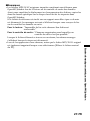 57
57
-
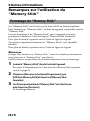 58
58
-
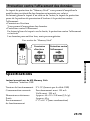 59
59
-
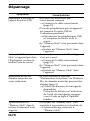 60
60
-
 61
61
-
 62
62
-
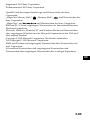 63
63
-
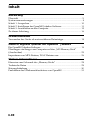 64
64
-
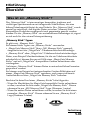 65
65
-
 66
66
-
 67
67
-
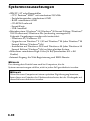 68
68
-
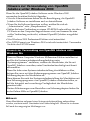 69
69
-
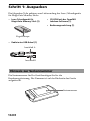 70
70
-
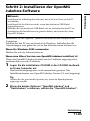 71
71
-
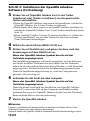 72
72
-
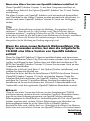 73
73
-
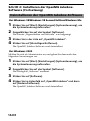 74
74
-
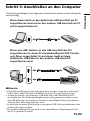 75
75
-
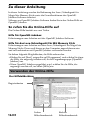 76
76
-
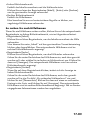 77
77
-
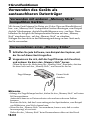 78
78
-
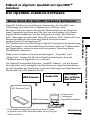 79
79
-
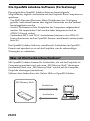 80
80
-
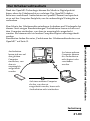 81
81
-
 82
82
-
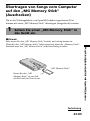 83
83
-
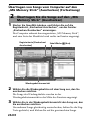 84
84
-
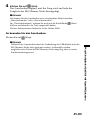 85
85
-
 86
86
-
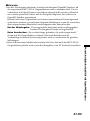 87
87
-
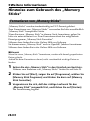 88
88
-
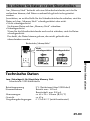 89
89
-
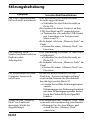 90
90
-
 91
91
-
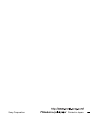 92
92
Sony MagicGate MSGC-US10 Benutzerhandbuch
- Typ
- Benutzerhandbuch
- Dieses Handbuch eignet sich auch für
in anderen Sprachen
- English: Sony MagicGate MSGC-US10 User manual
- français: Sony MagicGate MSGC-US10 Manuel utilisateur
Verwandte Artikel
-
Sony NW-MS7 Bedienungsanleitung
-
Sony NW-E3 Bedienungsanleitung
-
Sony MZ-N510CK Bedienungsanleitung
-
Sony MZ-N1 Bedienungsanleitung
-
Sony OPENMG JUKEBOX Bedienungsanleitung
-
Sony MGS-X1 Bedienungsanleitung
-
Sony MGS-X1 Bedienungsanleitung
-
Sony MZ-N510 Bedienungsanleitung
-
Sony MZ-N10 Bedienungsanleitung
-
Sony MZ-N910 Bedienungsanleitung